Acronis True Image LEのインストール
外付けハードディスク(HD-HCU2シリーズ)に付属している、ドライブイメージバックアップソフト「Acronis
True Image LE」をインストールします。
※ ブータブル メディア(ハードディスクが起動しなくなった時に使用するメディア)を作成する場合は、ブランク(空)のCD-Rなどが必要です。作成する場合は、事前に準備しておくとインストールがスムーズに進行できます。
(BUFFALO HD-HCU2シリーズでは、付属のユーティリティCDをブータブル メディアとして利用できます。)
インストール手順
HD-HCU2シリーズ付属のユーティリティCDをパソコンにセットすると、自動的にメニュー画面が表示されます。
メニュー画面の中から「True Image LE のインストール」を選択し、「開始」をクリックします。
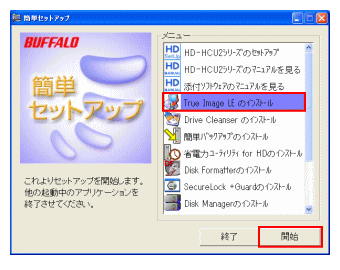
プロダクトキーについての注意画面が表示されるので、プロダクトキーを控えてあることを確認し、「インストール」をクリックします。
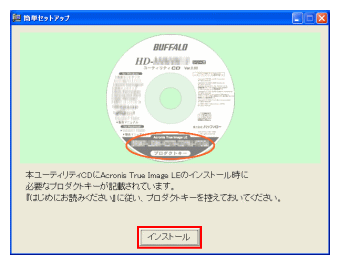
「Acronis True Imageへようこそ」という画面が表示されるので「次へ」をクリックします。
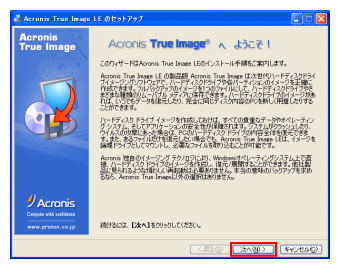
使用許諾契約の画面が表示されるので、「同意する」を選択し、「次へ」をクリックします。
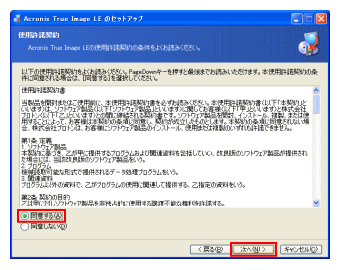
プロダクトキーの入力画面が表示されるので、CDのラベル面に記載されているプロダクトキーを入力し、「次へ」をクリックします。
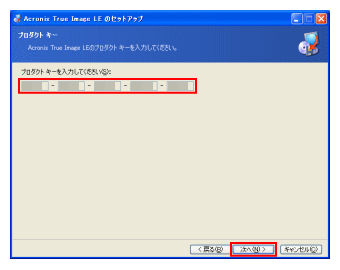
インストール先の選択画面が表示されるので、通常はそのまま「次へ」をクリックします。
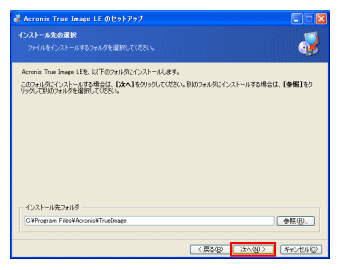
管理者オプションの選択画面が表示されるので、通常はそのまま「次へ」をクリックします。
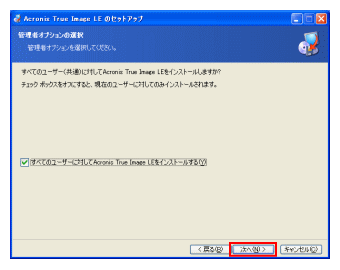
プログラム フォルダの選択画面が表示されるので、通常はそのまま「次へ」をクリックします。
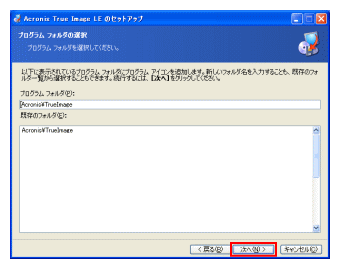
確認画面が表示されるので、内容を確認し、「実行」をクリックします。
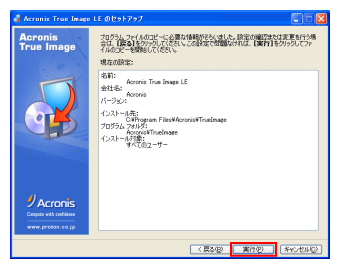
処理が始まるので、しばらくそのまま待ちます。

ブータブル メディアの作成画面が表示されます。
ハードディスクが起動しなくなった時のために作成しておいた方が良いでしょう。
「ブータブル メディアを作成する」がチェックされていることを確認し、「次へ」をクリックします。
※ BUFFALO HD-HCU2シリーズでは、付属のユーティリティCDをブータブル メディアとして利用できるので、ここで作成しなくても構いません。作成しない場合は以下の関連する部分を飛ばして読んでください。
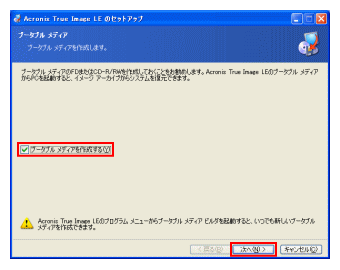
「ブータブル メディアの内容」という画面が表示されるので、通常はそのまま(完全版が選択された状態で)「次へ」をクリックします。
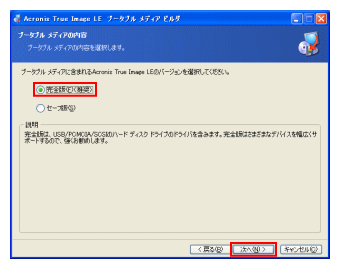
リムーバブル ディスク ドライブの選択画面が表示されます。
ここでは、ブータブルCDを作成したいと思いますので、CD-RWドライブを選択して「次へ」をクリックします。
(表示されるドライブは、パソコンに装備されているドライブによって異なりますので、CDが作成可能なドライブを選択すれば良いと思います。)
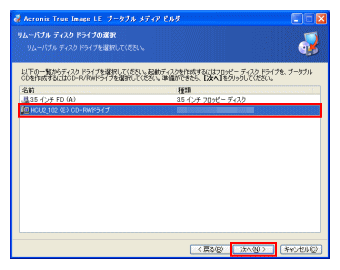
CD-R/RWの挿入画面が表示されます。
起動用のCDとして保管しておくことになるので、ここではブランク(空)のCD-Rを挿入し、「実行」をクリックしました。
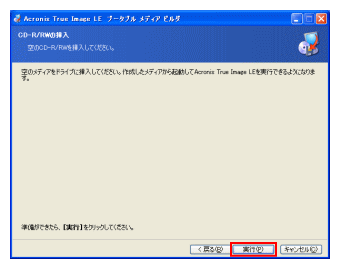
ブータブルCDの作成中になりますので、そのまましばらく待ちます。

CDの作成が終わると、完了画面が表示されます。
READMEファイルは後でも見れますので、チェックを外して「完了」をクリックします。
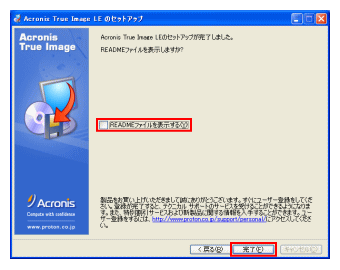
再起動を促すメッセージが表示されるので、再起動しても良ければ「OK」をクリックします。
※ 私の環境では、ユーティリティCDをセットせずに「OK」をクリックするとエラーが表示されてしまいました。ユーティリティCDを再度セットして再起動を行いました。

再起動が終了すればAcronis True Image LEのインストールは完了です。

